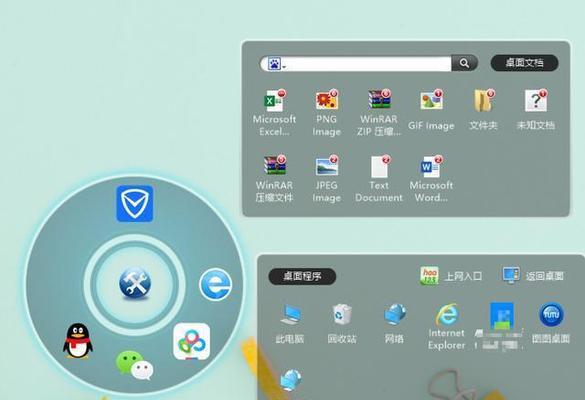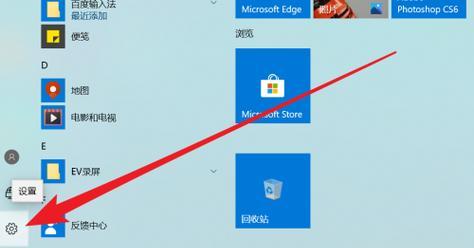win10电脑是目前最为常用的操作系统之一,但有时用户可能会遇到桌面图标突然消失的情况,这给用户带来了不便和困扰。本文将介绍win10电脑桌面图标消失的原因,并提供解决办法,帮助用户迅速恢复桌面图标。
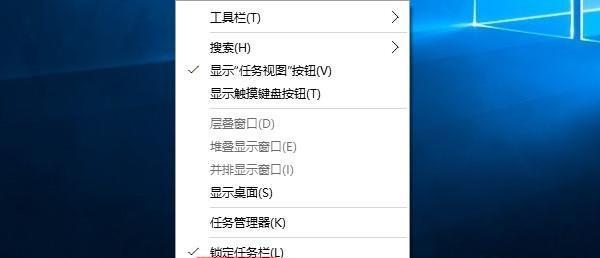
桌面图标消失的原因是什么?
当win10电脑的桌面图标突然不见了,可能是由于系统设置错误、病毒感染、文件损坏或错误操作等多种原因造成的。需要根据具体情况来确定原因。
检查系统设置是否正确
我们需要检查win10电脑的系统设置是否正确。可以通过右键点击桌面空白处,选择“个性化”→“主题”→“桌面图标设置”,确保所需显示的图标被选中。
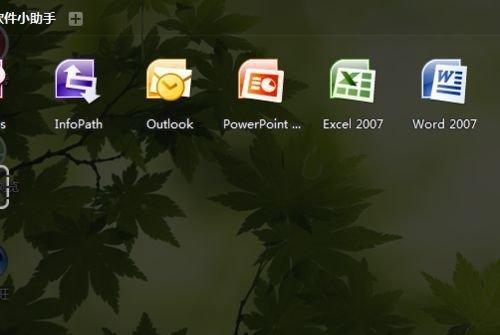
查杀病毒
桌面图标消失可能是由于病毒感染造成的。运行安全软件对系统进行全面扫描,并将检测到的病毒进行清除。建议使用可靠的杀毒软件,及时更新病毒库以保证检测效果。
修复文件损坏
如果桌面图标消失是由于文件损坏造成的,可以通过运行系统自带的sfc/scannow命令来修复文件。按下Win+X,选择“命令提示符(管理员)”,输入sfc/scannow并按下回车键,系统将自动检测并修复文件错误。
恢复桌面图标
如果是因为用户不小心操作导致桌面图标消失,可以通过简单的步骤来恢复。右键点击桌面空白处,选择“查看”→“显示桌面图标”,确保所需显示的图标被选中。
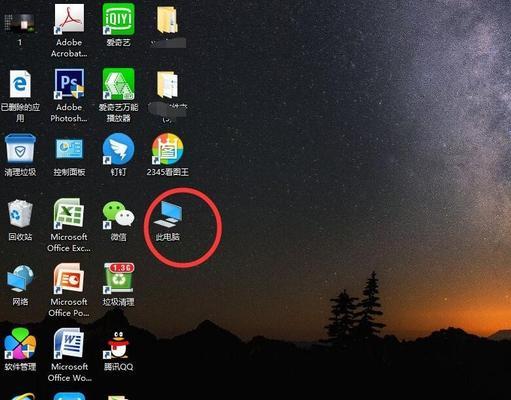
重置桌面图标布局
有时候,桌面图标的布局可能出现问题,导致图标看起来消失了。可以通过右键点击桌面空白处,选择“查看”→“自动排列图标”来重新排列图标布局。
更改桌面图标尺寸
在一些情况下,桌面图标可能因为尺寸太小而无法被注意到。可以通过右键点击桌面空白处,选择“查看”→“图标大小”来调整图标尺寸,使其更加易于识别。
重启资源管理器
如果以上方法都没有解决问题,可以尝试重启资源管理器来恢复桌面图标。按下Ctrl+Shift+Esc组合键打开任务管理器,找到“Windows资源管理器”,右键点击并选择“重新启动”。
创建新的用户账户
有时候,用户账户本身可能出现问题,导致桌面图标消失。可以尝试创建一个新的用户账户,然后登录新账户来查看是否能恢复桌面图标。
恢复系统到最近的还原点
如果以上方法均无效,可以尝试恢复系统到最近的还原点。按下Win+R键,输入rstrui并按下回车键,选择一个恢复点,并按照提示进行操作,系统将在还原后恢复桌面图标。
升级系统或重新安装操作系统
如果以上方法都无法解决问题,可能是系统文件或组件严重损坏,建议升级系统或重新安装操作系统。在进行此操作前,请备份重要数据以免丢失。
联系技术支持
如果您尝试了以上所有方法仍然无法解决问题,建议联系win10官方技术支持或寻求专业人士的帮助,他们能够提供更专业的解决方案。
如何避免桌面图标消失?
为了避免桌面图标突然消失,建议定期备份重要数据,安装可靠的杀毒软件并及时更新,避免随意操作系统设置或删除重要文件。
win10电脑桌面图标不见了可能是由于系统设置错误、病毒感染、文件损坏或错误操作等原因导致。本文提供了多种解决办法,用户可以根据具体情况选择合适的方法来恢复桌面图标。
希望本文能帮助到遇到桌面图标消失问题的win10用户,如果您有其他解决办法,欢迎分享和留言讨论。